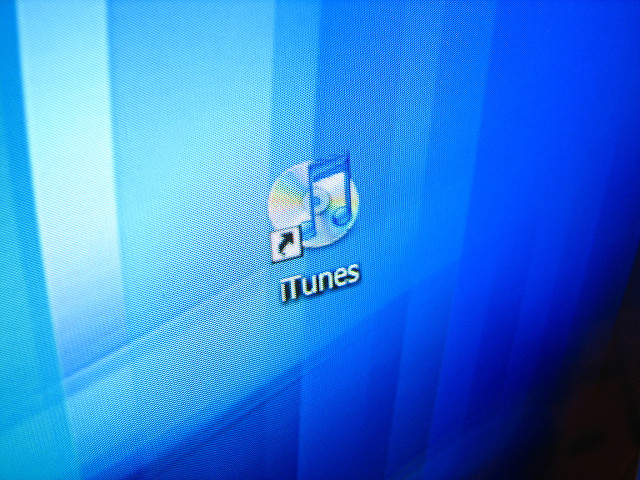すっかりTwitterナイトな夜を過ごしている@aoka15wです。
以前ならたぶん色んな書類作りに追われてたのが嘘みたいです。
もう少ししたらまたPCとニラメッコな日々を過ごすことになるでしょう。
結局Mac用のOfficeを買っちゃいました。
Office 365 Solo を購入 – Microsoft Store ja-JP
Microsoft Store で Office 365 Solo を入手し、最新のカスタマー レビューや評価をご覧になり、製品を比較してください。ダウンロードや発送は無料です。返品も無料でできます。
Windowsと併用するならMicrosoftのOfficeは無視できません。
問題はMacにどうやってOffice環境を整えるか?ですね。
Mac用に色々とOffice環境を整えるためのアプリがあります。
一つはMac向けOfficeのiWorksです。
 Keynote
Keynote
カテゴリ: 仕事効率化, ビジネス
![]() Pages
Pages
カテゴリ: 仕事効率化, ビジネス
![]() Numbers
Numbers
カテゴリ: 仕事効率化, ビジネス
これらはMacOSに最適化されたOfficeで、使い勝手は最高らしいです。
ただしWindowsとファイルの遣り取りをすると書式などがおかしくなってしまうらしいです。
自宅や出先で書類を作ってそのまま相手先に送るようなときは、結構不便なのかも。。。
特に見積書式などをWindowsで作ってるので、書式が狂うのは致命的。
でもKeynoteはちょっと欲しいと思ってる(笑)
そして無料で使えるのが、OpenOffice.Orgです。
OpenOffice.orgのダウンロード ダウンロードはこちらから |
何と言っても無料で使えるのが嬉しい!
ただしこちらも書式が狂ってしまう。
とりあえず。。。とインストールしてみたが、やはり実用には少し無理があった感じ。
決まった書式とかがなくて使う分には最高にいいと思うのだが、やはり組織の中で使う場合には厳しい。
あと考えたのが、Boot CampでWindows版のMS Officeをインストールすること。
これは資産としてWindowsアプリを持っているので、Boot CampでWindowsに切り替えて使う分には一番安上がりな方法だ。
ただし、毎回Macを再起動させる必要がある。
ただ単に
めんどくさい!
メールで添付されてきたExcelファイルを一旦Dropboxなり共有フォルダに保存して、Macを再起動させ、Excelを立ち上げて修正なり追記なりして、また保存。
そしてまた再起動でMacを立ち上げメールで返信する。
もう考えただけでめんどくさい(笑)
じゃぁ仮想ソフトのParallelsとかでWindowsを立ち上げたらどうか?
実はこれが一番実用的というか一般的なのかもしれない。
Parallels Desktop 7 for Mac トライアル版14日間無料試用OK |
実際にはまだインストールしていないのだが、最新のはサクサク動き快適らしい。
再起動の必要もないし、ファイルも普通にマイファイルからやり取りできる。
たぶんそのうち導入するとは思うが、なんとなく面倒で(笑)
いやw違う!
MacだけでどれだけWindowsと共用できるか
を知りたかったからだ!
そんなわけでとりあえずMac版Officeを導入してみた。
まだそんなに使い込んではないから、しっかり使い込んでまたレポさせてもらおうと思う。
トライアルが生きてるうちに色々と試してみよう!

 Keynote
Keynote
カテゴリ: 仕事効率化, ビジネス
![]() Pages
Pages
カテゴリ: 仕事効率化, ビジネス
![]() Numbers
Numbers
カテゴリ: 仕事効率化, ビジネス
ブログランキング参加中!お好きなカテゴリへどうぞ♪
RED HEARTz @aoka15wをフォロー
Post Footer automatically generated by Add Post Footer Plugin for wordpress.